MP5+收音机
视频
桑德车机系统Andriod手机互联
使用前注意事项
在使用本产品前,请仔细阅读并充分理解以下信息,同时将此手册内容放在手边以作参考,此内容不适用于带车联网功能车辆。
警告 | 请勿自行安装或维修您的产品。 由未经电子设备和汽车配件方面培训的人员安装或修理本产品可能导致危险发生。 根据国家相关法规,行驶中禁止观看视频和相关操作,为了您及他人的人身安全。驾驶汽车时请勿观看屏幕和做相关的操作。 请注意本章节手册中的所有注意事项,并严格遵守操作说明。 切勿使本产品接触液体,否则可能导致短路或损坏。 本系统的倒车影像功能仅作为您在驾驶车辆时的一个辅助,请注意实际情况。 |
注意 |
|
娱乐系统控制开关
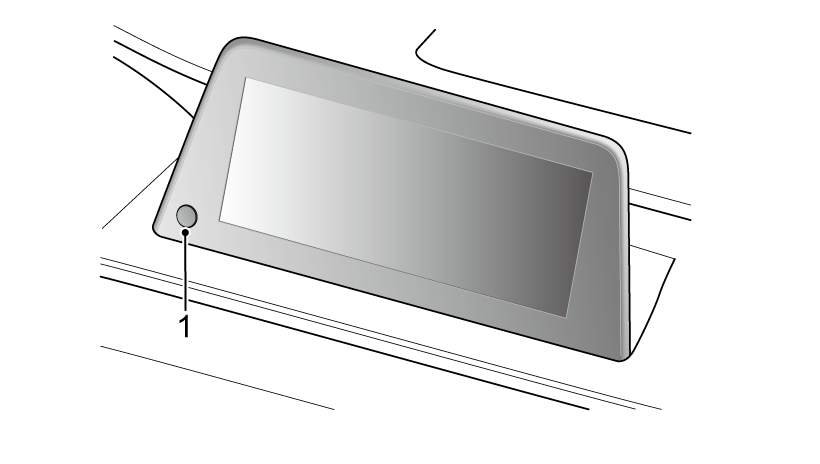
HOME按键
主界面模式,长按3秒关机,长按10秒重启。
主界面功能简介与操作

显示设备连接状态
显示蓝牙、USB的连接状态,当处于连接状态时,高亮显示相应图标。处于未连接时,则不显示相应图标。
时间显示
显示当前的系统时间。
音量键
显示当前音量信息。点触此键,出现音量条,滑动可直接调节音量大小。
车辆状态模式图标
点触车辆状态模式图标,进入车辆状态界面操作。
联系人模式图标
点触联系人模式图标,进入联系人模式进行操作。
主菜单模式图标
点触菜单图标,可进行Carplay、空调、手机互联、设置应用的操作。
收音模式图标
点触收音模式图标,进入收音界面操作。
多媒体模式图标
点触多媒体模式图标,进入多媒体界面操作。
车辆状态模式的简介与操作
点触主界面上的车辆状态模式图标,进入车辆状态界面。
车辆未启动时打开此功能显示此界面,如下图界面:
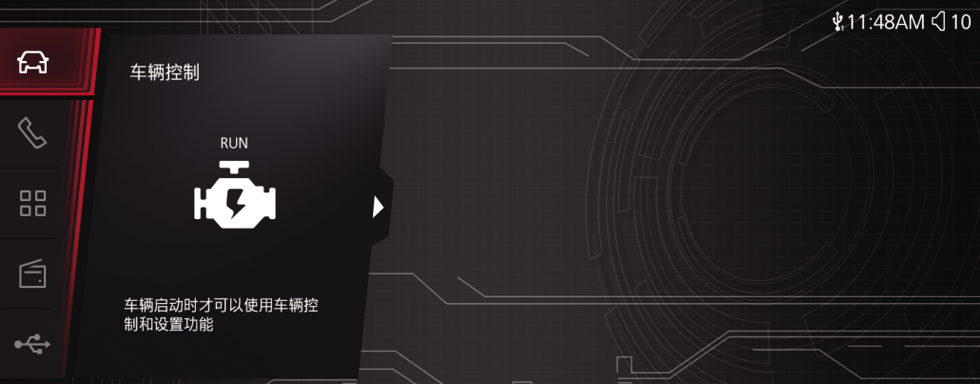
车辆启动后打开此功能显示此界面,如下图界面:
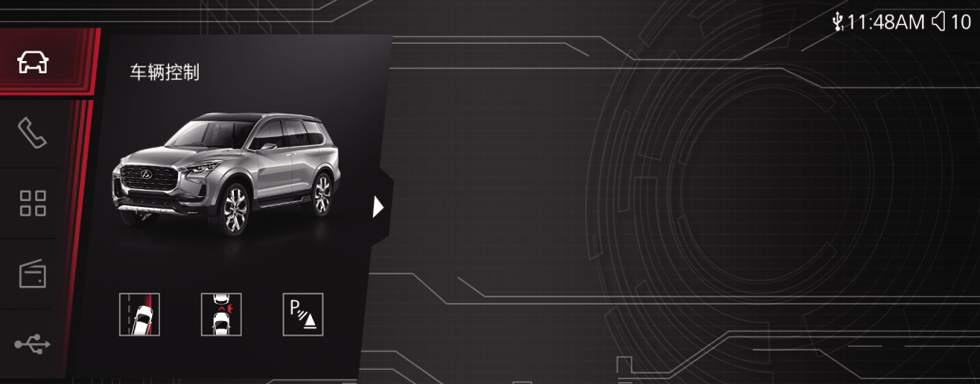
点击展开图标 ,由半屏展开至全屏界面。
,由半屏展开至全屏界面。
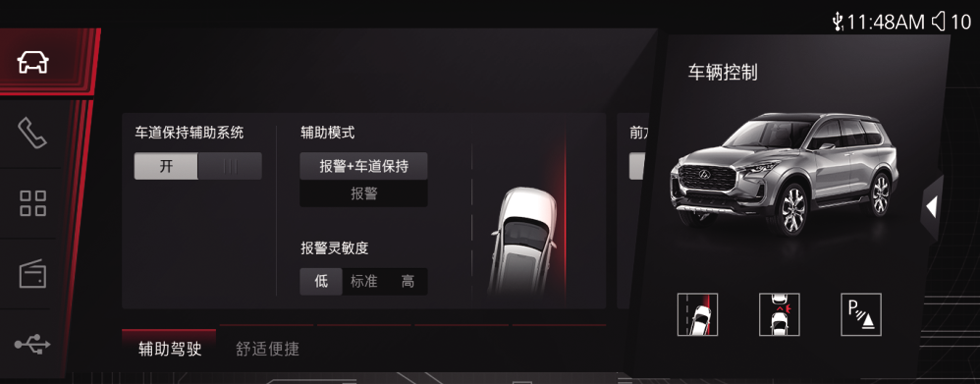
可以手动开启和关闭车道保持辅助系统。
可以手动选择辅助模式。
可以手动选择报警灵敏度。
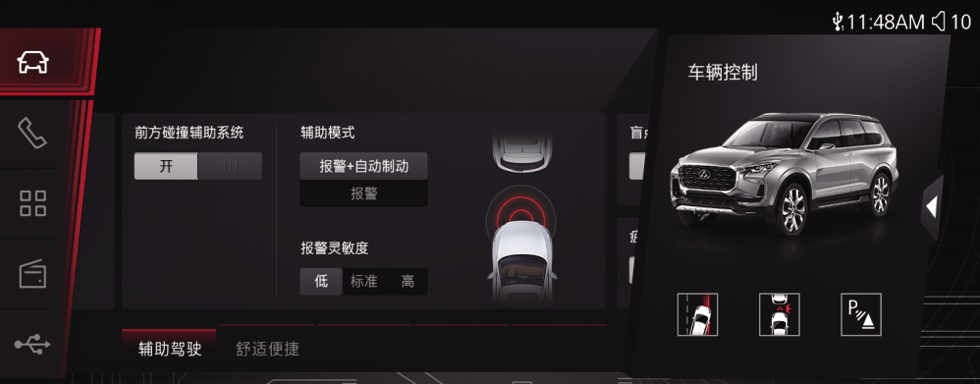
可以手动开启和关闭前方碰撞辅助系统。
可以手动选择辅助模式。
可以手动选择报警灵敏度。
.png)
可以手动开启和关闭盲点监测报警功能。
可以手动开启和关闭疲劳提醒功能。
可以手动开启和关闭限速标志识别功能。
可以手动开启和关闭前泊车PDC。
可以手动开启和关闭车辆起步进入360°全景功能。
可以手动开启和关闭低速情况下打转向灯进入360°全景功能。
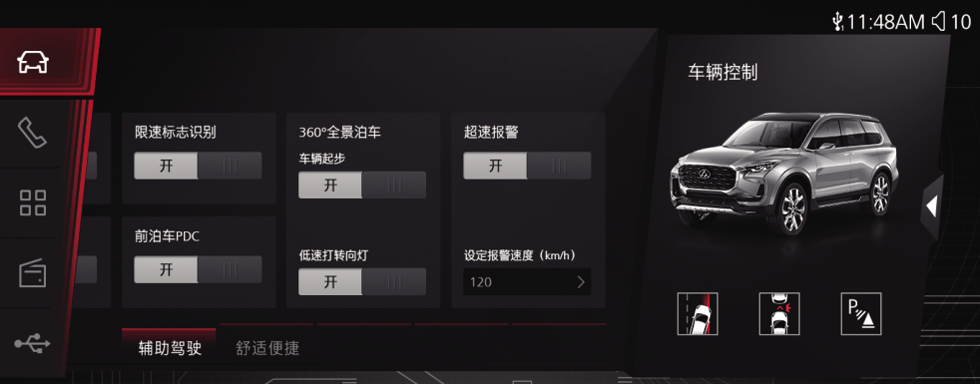
可以手动开启和关闭超速报警功能。
点击设定报警速度,进入下图所示界面:

上下拖动进行选择,选择完后点击确认;如果不需要设定报警速度,点击取消然后回到辅助驾驶,设置范围30-220公里/小时。
.png)
迎宾灯(如配备)
可以手动开启和关闭迎宾灯功能。
当迎宾灯功能开启时,可以手动选择保持灯亮时间。
伴我回家
可以手动开启和关闭伴我回家功能。
当伴我回家功能开启时,可以手动选择保持灯亮时间。
.png)
氛围灯(如配备多色氛围灯)
可以设置氛围灯的开启模式:开启、自动、关闭。
可以设置氛围灯的颜色,64种颜色可供选择。
氛围灯的亮度调节。
.png)
行车自动落锁
可以手动开启和关闭行车自动落锁功能。
熄火自动解锁
可以手动开启和关闭熄火自动解锁功能。
车辆上锁反馈
可以手动选择上锁反馈的类型。
钥匙解锁
可以手动选择钥匙解锁的类型。
无钥匙解锁(如配备)
可以手动选择无钥匙解锁的类型。
.png)
可以手动开启和关闭空气净化器自动启动功能。
后视镜自动展开/折叠
可以手动开启和关闭后视镜自动展开/折叠。
外后视镜倒车倾斜
可以手动选择外后视镜倒车倾斜的类型。
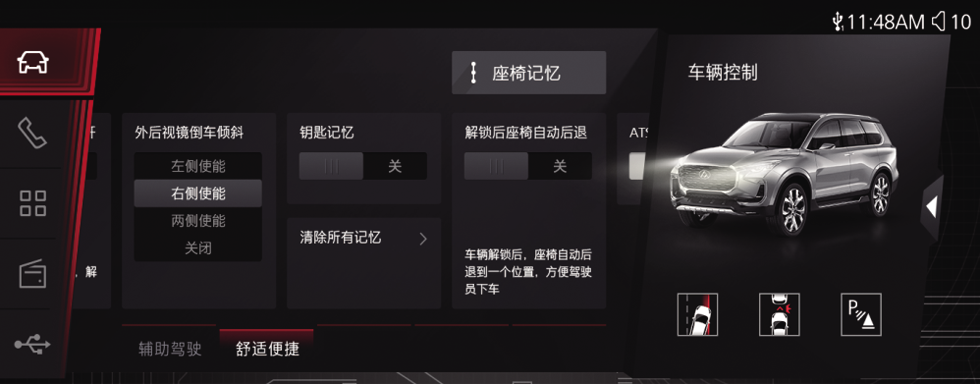
钥匙记忆
可以手动开启和关闭钥匙记忆功能。
清除所有记忆
可以手动清除所有记忆。
解锁后座椅自动后退
可以手动开启和关闭解锁后座椅自动后退功能。
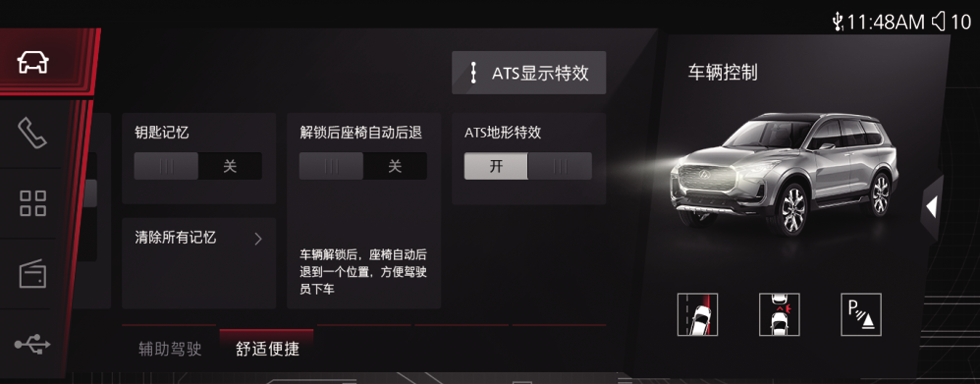
可以手动开启和关闭ATS地形特效。
联系人模式的简介与操作
点击主界面联系人图标,未连接蓝牙时如下图界面:
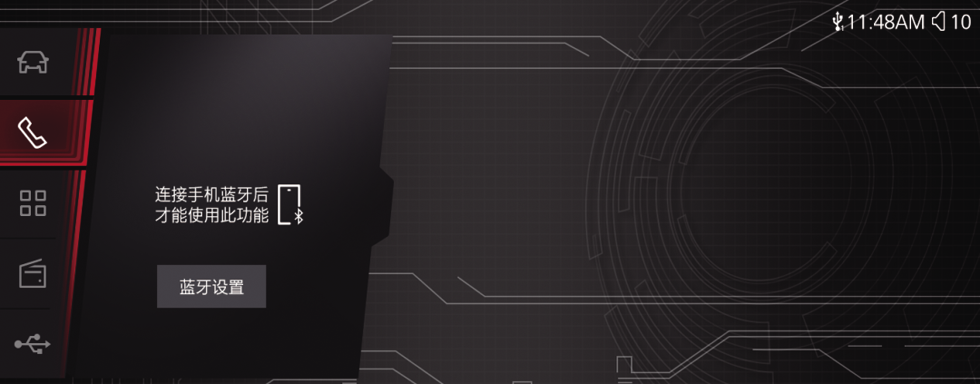
点击蓝牙设置跳转蓝牙连接界面,具体参考蓝牙功能。
点击主界面联系人图标,已连接蓝牙时如下图界面:
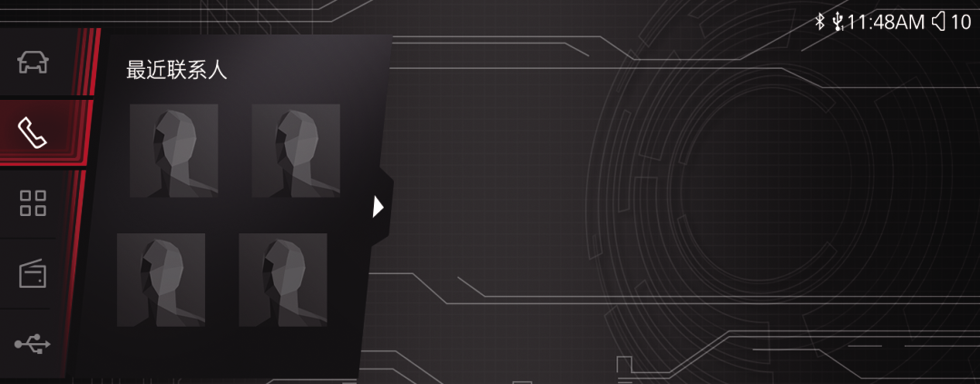
点击展开图标 进入全屏界面,连接蓝牙后首次进入此界面,如下图:
进入全屏界面,连接蓝牙后首次进入此界面,如下图:

点击同步联系人,同步完成后,如下图界面:
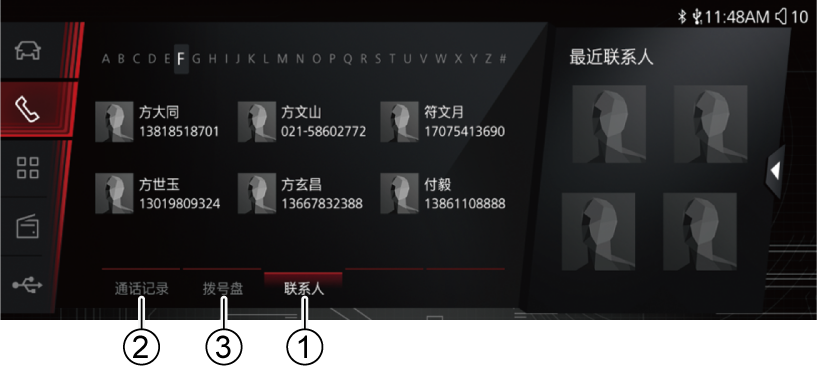
联系人
电话薄是通过姓名的首字母排序的,可以上下拖动来查找联系人;图中F表示的是当前的联系人是首字母是F开头的,点触联系人可去电。
通话记录
点触此键,会弹出通话记录界面,如下图界面:

来电/去电
点击切换来去电通话记录的显示。
通话记录
长按通话记录可进行删除。
拨号盘
点触此键,会弹出拨号界面如下图界面:

点触相关数字,进行号码输入,显示出与电话薄的匹配结果;如果没有下载电话薄则不会显示出相关号码。
拨号功能
输入号码后,点触拨号功能,拨打电话弹出电话框,如下图界面:

隐藏图标
点击此箭头,隐藏通话窗口,如下图界面:

显示区域
显示的是联系人的信息。
 密话键/
密话键/ 免提键
免提键点触此键,具有免提和手机进行通话切换功能。
拨号键盘
点触此键,进入拨号键盘界面。
 静音键/
静音键/ 非静音键
非静音键开启声音-关闭声音-开启声音之间切换。
 挂断键
挂断键点触此键,挂断当前通话。
收起
点击收起,可收起拨号盘。
最近联系人
最近联系人显示为最近联系的四位联系人,可通过删除通话记录删除,点触直接拨号。
主菜单模式的简介与操作
点击主界面主菜单模式图标,如下图界面:
.png)
Carplay(IOS互联)
空调(如配备自动空调)
养车
手机互联
设置
电子手册
IOS互联(CarPlay)功能是一个可以通过USB连接iPhone的车载应用。
使用IOS互联前,需要对手机做以下确认:
确认设备为IOS7.1.1及以上版本。
确认IOS设备CarPlay功能已开启。
IOS开启方式:设置->通用->访问限制->打开CarPlay选项。

确认手机连接线是苹果原装或者经过苹果MFI认证的产品,非正规连接线无法保证有效连接。
完成上述确认工作,可以开始使用IOS互联功能。
用户将支持 IOS互联功能的iPhone手机通过Lightning连接线接入车机,点击后进入IOS 互联界面:
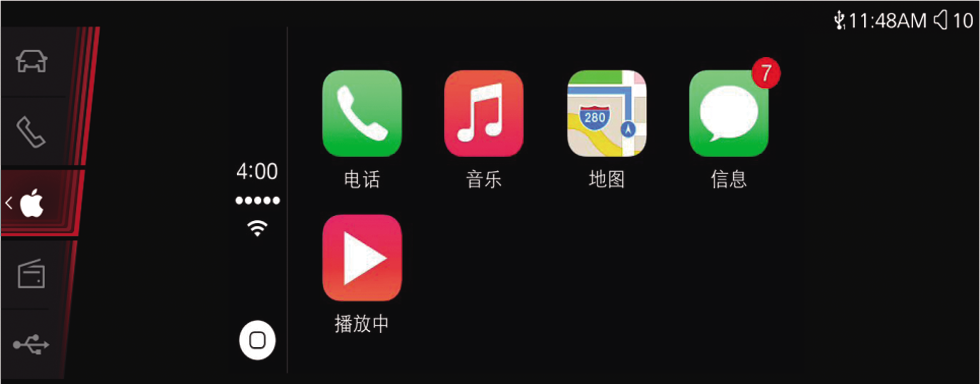
点击空调图标进入如下界面:
.png)
对于配置PTC空调辅助制热系统的车型,界面如下:
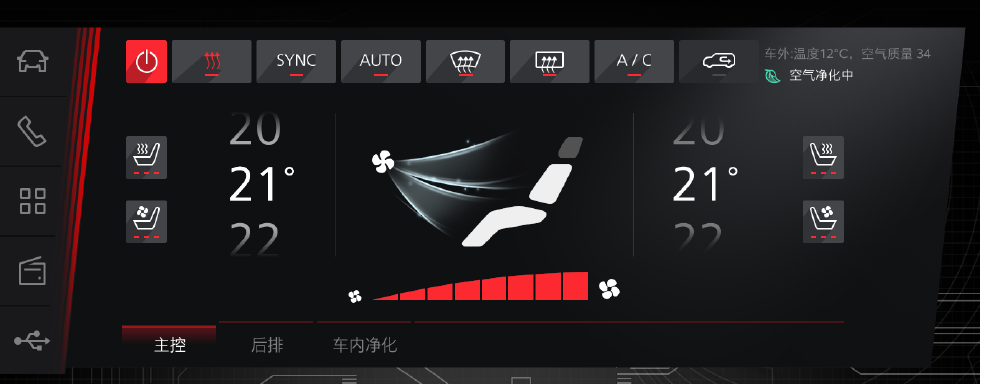
开关
可以关闭空调。
PTC空调辅助制热系统(如配备)
高亮时表示PTC空调辅助制热系统工作。该触摸键不能点击,PTC空调辅助制热系统是由空调自动控制其开启。
SYNC
高亮时表示同步左侧与右侧温度设置。
AUTO
高亮的时候表示当前的空调模式为自动。
A/C
高亮的时候表示空调开启。
循环模式
分为内循环,外循环、自动。
车外温度显示
显示的是当前车外的实际温度。
主驾座椅加热功能(如配备)
当高亮的时候,表示主驾座椅在进行加热,可以触摸设置加热功能的关闭、1档、2档、3档。
吹风模式
吹风模式分为对面部出风模式/对面部和脚部出风模式/对脚部出风模式/对脚部和前风窗出风模式。
风量
可切换1~8个风量。
副驾座椅加热功能(如配备)
当高亮的时候,表示右侧座椅在进行加热,可以触摸设置加热功能的关闭、1档、2档、3档。
.png)
对于配置PTC空调辅助制热系统的车型,界面如下:

PTC空调辅助制热系统(如配备)
高亮时表示PTC空调辅助制热系统工作。该触摸键不能点击,PTC空调辅助制热系统是由空调自动控制其开启。
AUTO
高亮的时候表示当前的后空调模式为自动。
开关
关闭后空调。
后排吹风模式
吹风模式分为对脚部出风模式/对面部出风模式/对面部和脚部出风模式。
风量
可切换1~6个风量。
.png)
对于配置PTC空调辅助制热系统的车型,界面如下:
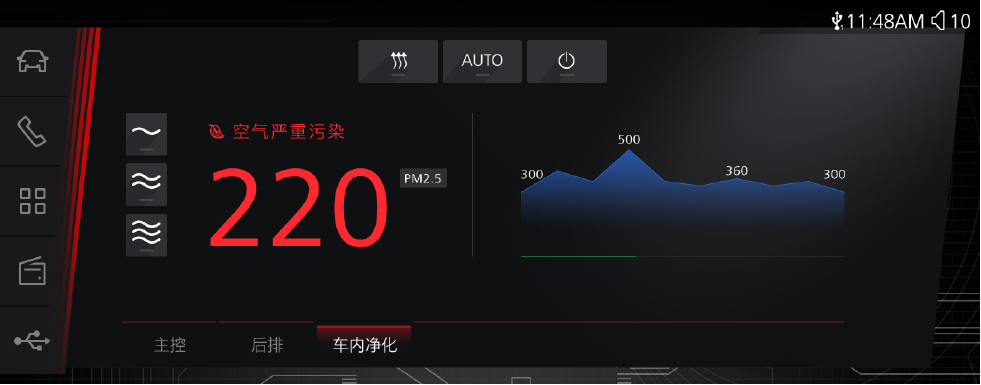
PTC空调辅助制热系统(如配备)
高亮时表示PTC空调辅助制热系统工作。该触摸键不能点击,PTC空调辅助制热系统是由空调自动控制其开启。
AUTO
空气净化器的AUTO风量模式,可以点击进行开启AUTO模式。
开关
可以点击开启和关闭空气净化器功能。
风量
可以点击设置1档、2档、3档风量。
PM2.5当前值
显示车内当前的PM2.5值。
10分钟内PM2.5曲线图
显示最近10分钟内PM2.5值。
点击养车进入如下养车界面。
显示车辆的平均油耗和胎压的状态。
.png)
显示车辆零件的保养计划。
.png)
显示四个轮胎胎压的数值。
.png)
连接手机互联前需要对手机做以下操作:
使用Android互联前,需要对手机和手机连接线做以下确认:
确认手机蓝牙与车机蓝牙有效连接,否则声音无法通过车机发出;
确认手机USB连接线是原装的线束,非正规连接线无法保证有效连接;
确认手机端的USB调试模式处于打开状态;
手机端已安装APP(亿连助手)。
点击手机互联进入如下界面:
.png)
.png)
点击屏幕中央的手机后进入连接状态,连接成功后如界面:
.png)
未连接成功,如下图,需要按照下图指示操作:
.png)
点击主界面设置模式图标,进入如下图界面:
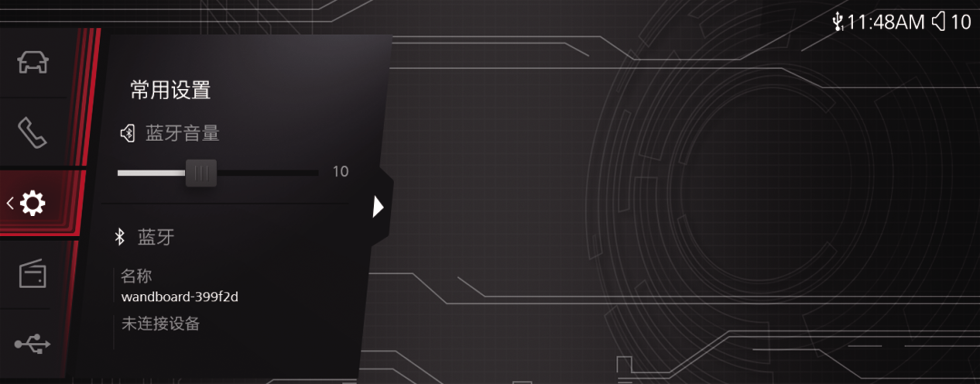
点击展开图标,进入全屏界面,如下图界面:
.png)
点击连接/通用/系统,可切换相应功能。
蓝牙配对设置
进入蓝牙配对界面如下图界面:
.png)
首次进入需点击扫描设备,扫描完成后如下图界面:
.png)
点触需要配对手机名称,配对完成后可点击连接,连接中会出现如下图界面:
.png)
连接成功如下图界面:
.png)
如果需要删除某个配对设备,点击X会出现如下图界面:
.png)
点击确认,就可以删除这个设备。
自动接听
自动接听状态为开时,会自动接听来电电话。
自动连接
自动连接状态为开时,可以自动连接最近一次已连接的手机设备(注意:手机端蓝牙开关需要提前打开)。
点击打开通用选项,会出现如下图界面:
.png)
按键音
点触开关可以打开和关闭按键音。
系统音量
可以左右拖动来调整音量,调整范围为0~32。
速度补偿
可以在低/中/高/自动之间进行切换。
.png)
声场设置
点触此键,会进入声场设置界面,如下图界面:
拖动
 ,调节前/后/左/右声道平衡输出,点击确认保存设置,点击取消则不会保存。
,调节前/后/左/右声道平衡输出,点击确认保存设置,点击取消则不会保存。
音效设置
点触此键,会进入音效设置界面,如下图界面:
.png)
可以在标准/个性/爵士/古典/摇滚/流行/自定义里进行选择
响度设置
点触进行响度开关的切换。
.png)
亮度模式
点触可在白天/夜间/自动模式中进行切换。
壁纸设置
点触进入壁纸设置界面,可以左右拖动来选择对应的壁纸;设置好后点击确认。
屏保设置
点触进入屏保设置界面,可以左右拖动来选择对应的壁纸;设置好后点击确认。
屏幕亮度
拖动滑动条,向左降暗或向右增亮屏幕亮度。
屏保时间
拖动滑动条,进行屏保时间设置。
.png)
语言切换
点触中文,系统语言会切换成中文显示;点触English,系统语言会切换为英文显示。
时间格式
点触12/24选项,可设置具体的时间制式。12小时制,可调范围:1~12小时,选择24小时制,可调范围:0~23小时。
时区设置
点触此键,会进入时区设置界面,如下图界面:

可以上下拖动来选择对应的时区;设置好后点击确认。
.png)
日期格式设置
点触此键,可以选择日期格式。
日期设置
点触此键,会进入日期设置界面,如下图界面:

可以上下拖动来选择对应的日期;设置好后点击确认。
时间设置
点触此键,会进入时间设置界面,如下图界面:

可以上下拖动来选择对应的时间;设置好后点击确认。
点击系统选项,会进入系统设置界面如下图界面:
.png)
屏幕操作限制
此功能默认为开,当关闭时会弹出下图提示框:

点击【确认】,屏幕操作限制就会被关闭;点触【取消】,屏幕操作限制状态不变仍然为开。
当此功能打开时,车速大于5公里/小时时,会禁止用户观看视频。
版本信息
显示的是当前的系统版本信息。
还原车辆设置
点触此键,会弹出如下图的界面:

点触取消,会保留手动设置的各参数;点击确认将会把您之前所设置的各项参数恢复到出厂设置,还原过程如下图界面:

还原车辆设置成功,会弹出还原成功提示框,如下图界面:
.png)
可通过滑动音量条来调节蓝牙音量,下方显示为本机的蓝牙名称和蓝牙连接的设备名称。
收音模式简介与操作
点触主界面的收音模式图标,进入收音半屏界面。

点击展开箭头图标,由半屏界面切换到全屏界面,如下图界面:
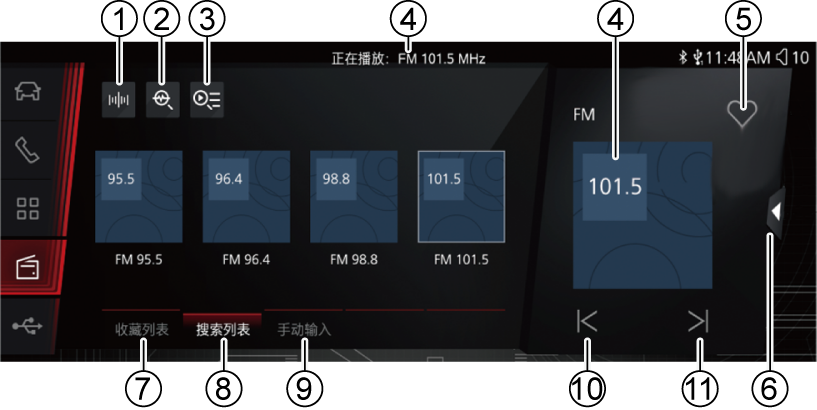
波段切换键
点触此键,在FM->AM->FM之间循环切换。
自动扫描键
点触此键,弹出自动扫描界面,如下图界面:

从当前播放频点开始搜台,搜索到有效电台频率,播放10S继续扫台,循环一周,直到回到起点。
自动存储键
点触此键,弹出自动存储界面,如下图界面:

从最低频点往最高频点搜台,并将搜索到的有效电台依次保存到搜索列表中,且列表被刷新替换。
当前播放频点显示
显示的是当前正在播放的收音频点。
收藏功能
点触此键,收藏此频点,图标变为红色。
收回键
点击此键,由全屏界面收回至半屏界面。
收藏列表
点触此键,进去收藏列表,图标和字体变为高亮状态。
搜索列表
点触此键,进去搜索列表,图标和字体变为高亮状态。
输入列表
点触此键,进去输入列表,图标和字体变为高亮状态,如下图界面:

点触此键,弹出手动输入界面,如下图界面:

上下拖动进行频点的选择,选择完后点击确认,播放输入的频点;如果不需要手动输入频点,点击取消然后回到收音界面。
上一曲键
点触此键,切换到上一频点播放。
下一曲键
点触此键,切换到下一频点播放。
多媒体模式的简介与操作
点触主界面的多媒体模式图标,进入多媒体播放界面:

音乐模式
视频模式
图片模式
点击展开图标,可展开界面,由半屏界面切换到全屏界面:
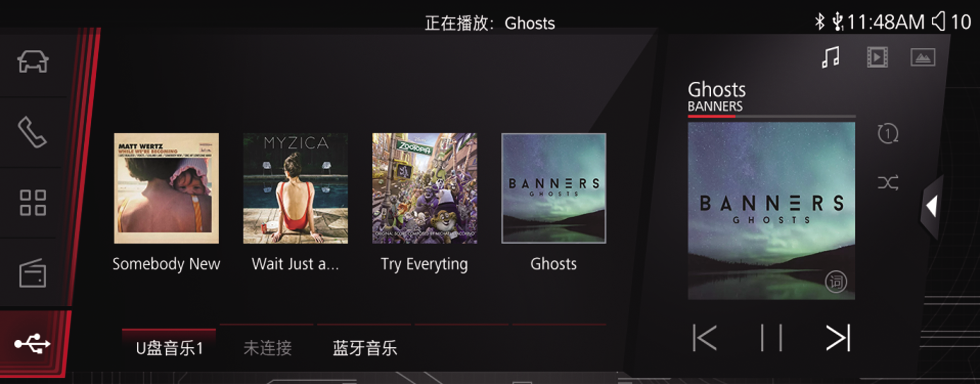
显示当前为音乐模式。
视频模式
点击直接切换视频模式。
图片图标
点击直接切换图片。
当前播放曲目
显示当前播放音乐的曲目名。
专辑名
显示当前播放音乐的专辑名。
播放进度条
点触拖动进度条,可以调整播放时间点。显示当前播放文件进度。
单曲循环/列表循环
点击切换单曲循环/列表循环功能。
随机播放
点击切换随机播放功能。
收回键
点击此键,由全屏界面收回至半屏界面。
歌词键
点触此键,显示/关闭歌词。
歌曲缩略图
点触缩略图,播放此歌曲,可滑动浏览歌曲。
歌曲名
显示列表里的歌曲名。
USB设备1
显示当前连接设备状态,连接后可点击此键进入该USB设备。
USB设备2
显示当前连接设备状态,连接后可点击此键进入该USB设备。
蓝牙音乐
点击切换蓝牙音乐。
上一曲键
点触此键,切换到上一曲播放。
播放键/暂停键
点触播放键,播放歌曲,此键变为暂停键;点触暂停键,暂停歌曲,此键变为播放键。
下一曲键
点触此键,切换到下一曲播放。
已连接蓝牙后点击进入如下界面:
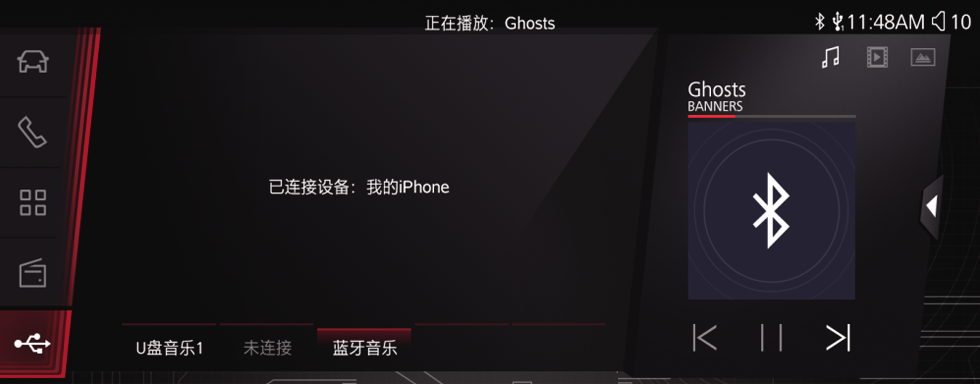
音乐模式
显示当前为音乐模式。
视频模式
点击切换视频模式。
图片模式
点击切换图片模式。
当前播放曲目
显示当前播放音乐的曲目名。
专辑名
显示当前播放音乐的专辑名。
播放进度条
点触拖动进度条,可以调整播放时间点。显示当前播放文件进度。
连接设备
显示当前已连接设备名称。
收回图标
点击箭头图标,界面由全屏收回半屏界面。
U盘音乐1
显示当前连接设备状态,连接后可点击此键进入该USB设备。
U盘音乐2
显示当前连接设备状态,连接后可点击此键进入该USB设备。
上一曲键
点触此键,切换到上一曲播放。
播放键/暂停键
点触播放键,播放歌曲,此键变为暂停键;点触暂停键,暂停歌曲,此键变为播放键。
下一曲键
点触此键,切换到下一曲播放。
注意 | 在播放蓝牙音乐时由于手机的兼容性,在使用第三方APP播放器播放音乐时有读取不出当前歌曲名的现象(第三方APP: 不是手机自带软件,而是自己下载安装的)。 |
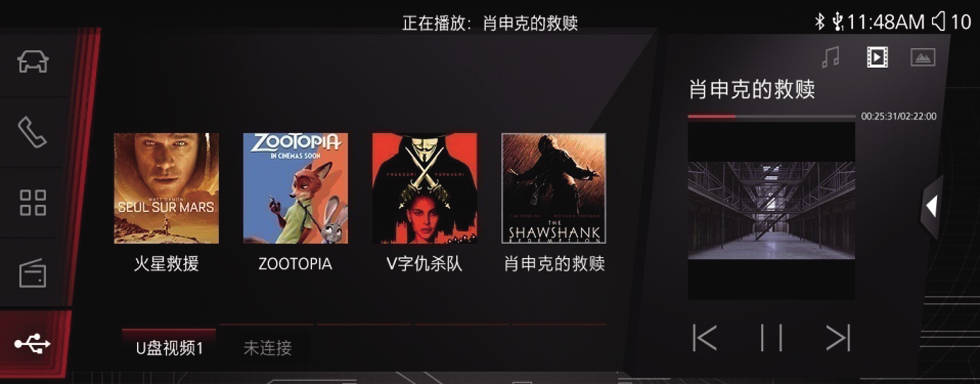
音乐模式
点击切换音乐模式。
视频模式
显示当前为视频模式。
图片模式
点击切换图片模式。
播放状态信息
屏幕上方显示正在播放的文件名称。
音乐模式
点击此键,切换音乐模式。
视频模式
高亮显示当前为视频模式。
图片模式
点击此键,切换图片模式。
当前播放视频
显示当前播放视频的视频名。
播放进度条
点触拖动进度条,可以调整播放时间点。显示当前播放文件进度。
视频缩略图
点触缩略图,播放此视频,可滑动浏览视频列表。
当前正在播的视频
显示当前正在播放的视频,滑动画面可快进快退,点触画面切换为全屏播放。

正在播放的视频
点触画面可隐藏工具栏。
播放进度条
点触拖动进度条,可以调整播放时间点。显示当前播放文件进度。
时间
显示已播放的视频时长。
时间
显示正在播放的视频总时长。
缩小图标
点击此图标,退出全屏播放,回到曲目浏览界面。
上一视频键
点触此键,切换到上一视频播放。
播放键/暂停键
点触播放键,播放视频,此键变为暂停键;点触暂停键,暂停视频,此键变为播放键。
下一视频键
点触此键,切换到下一视频播放。
收回键
点击此键,由全屏界面收回至半屏界面。
USB设备1
显示当前连接设备状态,连接后可点击此键进入该USB设备。
USB设备2
显示当前连接设备状态,连接后可点击此键进入该USB设备。
上一视频键
点触此键,切换到上一视频播放。
播放键/暂停键
点触播放键,播放视频,此键变为暂停键;点触暂停键,暂停视频,此键变为播放键。
下一视频键
点触此键,切换到下一视频播放。

音乐模式
点击切换音乐模式。
视频模式
点击此键,切换视频模式。
图片模式
显示当前为图片模式。
当前图片
显示当前图片的图片名,点触图片进入全屏。

正在播放的图片
点触画面可隐藏工具栏。
正在查看的图片
双击画面可放大缩小查看。
缩小图标
点击此图标,退出全屏播放,回到曲目浏览界面。
上一张图片键
点触此键,切换到上一张图片栏。
播放键/暂停键
点触播放键,播放图片,此键变为暂停键;点触暂停键,暂停图片,此键变为播放键。
下一张图片键
点触此键,切换到下一张图片。
旋转图片
点击此键,图片进行90°旋转查看,旋转四次回到最初位置。
图片缩略图
点触缩略图,查看此图片,可滑动浏览列表。
收回键
点击此键,由全屏界面收回至半屏界面。
USB设备1
显示当前连接设备状态,连接后可点击此键进入该USB设备。
USB设备2
显示当前连接设备状态,连接后可点击此键进入该USB设备。
上一张图片键
点触此键,切换到上一张图片。
播放键/暂停键
点触播放键,播放图片,此键变为暂停键;点触暂停键,暂停图片,此键变为播放键。
下一张图片键
点触此键,切换到下一张图片。
倒车后视
注意 | 倒车后视只是辅助功能,您在使用的时候需要根据实际环境情况做判断。 |
当你挂倒车挡的时候,整机声音会被压低。
靠近障碍物会出现如下界面,根据障碍物的距离显示不同的颜色。
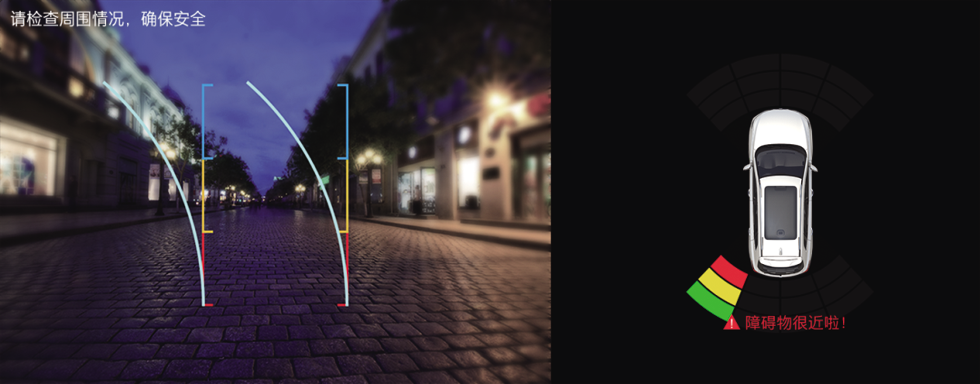
当您倒车速度超过20公里/小时时会出现如下界面:
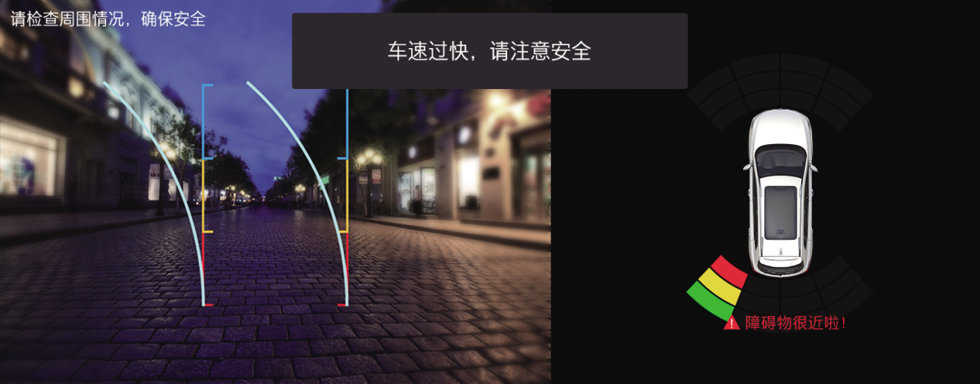
当摄像头出现故障的时候,请您不要自行拆卸摄像头,请您联系本公司授权服务商店的工作人员为你检查车辆。
360环视(如车辆配备)
注意 | 360环视只是辅助功能,您在使用的时候需要根据实际环境情况做判断。 |
当你挂倒车挡的时候,整机声音会被压低,并进入如下界面:
.png)
视图选择
点击左侧车体图四周,可选择前方、左侧、后方、右侧的视图切换。
单视图显示
中间区域显示单个当前视图,点击当前视图可放大,再次点击恢复。
环视视图
右侧区域显示拼接后的环视视图,点击可放大,再次点击恢复。
环视入口
除挂挡强制进入360环视外,在非倒挡情况下,点击下图右下角的360图标也可进入。
打左右转向灯可以进入360环视,显示左右视图。
.png)
空调显示(弹框显示)
点击面板空调按键,弹出如下图所示弹框:
.png)
对于配置PTC空调辅助制热系统的车型,界面如下:

.png)
对于配置PTC空调辅助制热系统的车型,界面如下:
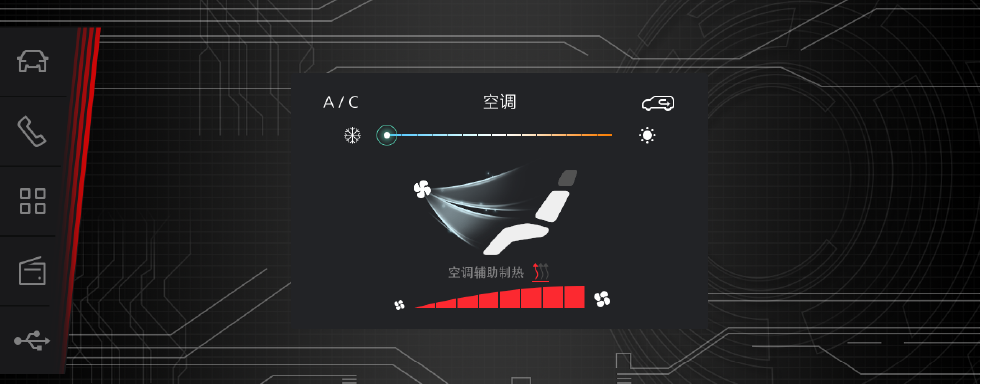
.png)
.png)
.png)
U盘支持容量、格式及品牌
本机如同一台家用电脑,支持正版完好的U盘(金士顿、东芝、联想、惠普、威刚、闪迪、台电科技等),支持最大的容量为32G。不支持盗版、劣质或损坏的U盘,盗版、劣质或损坏的U盘在整机上工作可能会出现播放卡顿,提示U盘不支持,提示音视频不支持,甚至出现系统死机等现象;由于使用盗版、劣质或损坏的U盘导致的以上不良现象,制造商不提供任何支持。
音频格式:MP3、AAC、WMA、WAV、FLAC、AMR\AWB。
视频格式:MP4、3GP、WMV、MKV、ACC、ASF、MPG、内置硬件解码单元,支持1080P高清全格式解码(部分格式只支持720P或更低), 最大支持码流50Mbit/Sec(部分格式只支持20Mbit/Sec或更低),不支持分辨率高于1080P或码流高于50Mbit/Sec的视频文件播放(超过以上限制时,本机可能会出现视频卡顿、马赛克、跳过播放、退出播放等现象,这些现象和家庭计算机一样属于正常现象)。
图片格式:JPG、BMP、JPEG、PNG、GIF,不支持大小10M以上的图片,否则可能导致播放卡顿等现象。
U盘内的根目录的文件和文件夹总个数不超过999个,否则会影响整机系统扫描读取的U盘文件的速度和加载效果,甚至可能导致整机死机的情况。
常见故障排除
| 现象 | 可能的原因 | 解决方法 |
|---|---|---|
| 显示屏过暗 | 亮度设置不当 | 进入屏幕设置,调节屏幕亮度 |
| 汽车前方大灯常开 | 关闭汽车大灯 | |
| 不开机 | 电器电源或汽车保险丝熔断 | 请本公司授权服务商更换正确型号的保险丝 |
| 无声音输出 | 整机静音 | 短按方向盘上静音按键或短按顶条静音图标 |
| 播放视频时,返回了目录、主页,或进入了设置界面 | 此时视频处于暂停状态,进入视频界面继续播放 | |
| 蓝牙音乐模式无声音 | 切换到了蓝牙音乐但未播放 | 从手机播放蓝牙音乐或者在蓝牙音乐短按播放键 |
| 音量小 | 声音调节较小 | 操作音量调节+按键调节音量 |
| 声道平衡位置处偏离中心位置较远 | 进入设置,将声道平衡调节到中间位置 | |
| 收音机搜索不到有效电台 | 收音机天线未插好 | 正确连接收音机天线 |
| 插入U盘无法进入USB模式 | U盘质量差 | 确保U盘是正版U盘,质量有保证 |
| U盘内不含任何音频、视频或图片资源 | 检查U盘是否有可用媒体内容 | |
| 插入U盘响应慢 | U盘质量差 | 确保U盘是正版U盘,质量有保证 |
| U盘大于32G限制 | 请使用32G以内的U盘 | |
| U盘文件夹层级太多,文件夹个数太多 | 清理U盘,保证U盘层级目录清晰 | |
| U盘内有大容量文件 | 清理U盘,移除大容量的非媒体类文件 | |
| 音频、视频文件提示不支持、卡顿、马赛克、不播放等现象 | 音视频文件损坏 | 确保此音视频在家用电脑播放可正常播放 |
| 视频分辨率超过1920*1080,码流超过50M/S | 保证播放的文件在规定范围内 | |
| 非视频类DAT格式文件 | DAT文件比较特殊,分为视频格式和数据格式,数据格式的DAT文件不支持 |
|